Nuestro equipo de editores e investigadores capacitados han sido autores de este artículo y lo han validado por su precisión y amplitud.
El equipo de contenido de wikiHow revisa cuidadosamente el trabajo de nuestro personal editorial para asegurar que cada artículo cumpla con nuestros altos estándares de calidad.
Este artículo ha sido visto 22 489 veces.
Activar la función de preguntas en tu blog de Tumblr es una gran forma de compartir interacciones con tus seguidores. Cuando activas la función de preguntas, tus seguidores pueden hacer clic en el enlace de tu blog para hacerte preguntas. Dependiendo de tus preferencias, tus lectores pueden tener la opción de hacer preguntas de forma anónima. Para activar la función de preguntas en tu blog, necesitas un navegador web ya que esta opción no está disponible a través de la aplicación móvil.
Pasos
Parte 1
Parte 1 de 2:Activar la función de preguntas
-
1Inicia sesión en Tumblr en tu navegador web.[1] La aplicación de Tumblr para el móvil no soporta el cambio de la función de preguntas, así que si estás en tu dispositivo móvil, inicia sesión en Tumblr desde el navegador web del móvil. Se abrirá directamente el tablero de tu Tumblr.
-
2Haz clic en el icono de "Cuenta" y selecciona "Configuración". El icono de "Cuenta" es la pequeña silueta de una persona de color blanco en la esquina superior derecha de tu tablero.
-
3Haz clic en el blog en donde quieres activar la función de preguntas.[2] Cada blog de Tumblr asociado con tu cuenta aparecerá a la derecha de la pantalla.
-
4Activa la opción "Permitir que te hagan preguntas". Desplázate hacia abajo hasta el área de "Preguntar" y mueve el botón a la posición de "Activo". El cambio se hará de forma inmediata. Ahora, observa las demás opciones que aparecen para esta función justo debajo de la opción para activarla:
- Si quieres que tus lectores te hagan preguntas de forma anónima, activa esa opción. De lo contrario, las únicas personas que pueden usar esta función son personas que inicien sesión en Tumblr.
- Cambia el título de tu página de preguntas escribiendo algo en el campo de "Título de la página de preguntas".
-
5Observa el enlace de preguntas en tu blog.[3] La ubicación del enlace de preguntas varía dependiendo de qué tema tengas, pero por lo general se encuentra debajo del encabezado o de la barra lateral. Si activaste la función de preguntas, pero no ves un enlace en tu blog, necesitas añadir el enlace de forma manual. Para añadirlo de forma manual la página de preguntas en tu blog:
- Haz clic en el menú de "Cuenta" y selecciona "Configuración". Selecciona el blog que quieres editar.Cuando estés en el blog, haz clic en el botón de "Editar tema".
- En el campo de texto que dice "Descripción", escribe el siguiente código:
<a href=“/ask”>¡Hazme una pregunta</a> <a href=“/submit">¡Enviar!</a>
- Haz clic en "Guardar", después en "Salir" para activar el nuevo enlace de preguntas.
Anuncio
Parte 2
Parte 2 de 2:Responder preguntas
-
1Observa el icono del sobre en la esquina superior derecha de tu tablero. Si vez un número (1, 2, etc.) en el sobre, eso significa que tienes preguntas sin contestar en tu bandeja de entrada. Si no hay ningún número, eso significa que no tienes preguntas todavía.
-
2Haz clic en el sobre. Verás una lista con todas las preguntas que te han mandado desde que activaste la función de preguntas. Si tienes una nueva pregunta, esta aparecerá en la parte superior de la lista.
-
3Haz clic en el icono del lápiz en la esquina inferior derecha de la pregunta. Escribe tu respuesta en el campo de texto que aparecerá debajo de la pregunta.
-
4Decide o no si quieres hacer pública tu respuesta.[4] Para responder al usuario de forma privada, haz clic en "Responder de forma privada" cuando estés listo para enviar el mensaje. Si quieres que tu respuesta aparezca de forma pública en tu blog, haz clic en "Publicar".
- Si la respuesta se hizo de forma anónima, solo puedes responder públicamente.
- Cualquiera podrá publicar nuevamente tus respuestas públicas, como si fuera cualquier otra publicación. Si no quieres que alguien vuelva a publicar tus respuestas, responde a tus preguntas de forma privada.
Anuncio
Consejos
- Si tienes más de un blog, necesitas activar la función de preguntas en cada uno por separado.
- Ten cuidado al activar las preguntas de anónimos. El anonimato puede sacar lo peor de las personas y algunas preguntas que recibas pueden ser desagradables. Utiliza discreción antes de activar esta función.




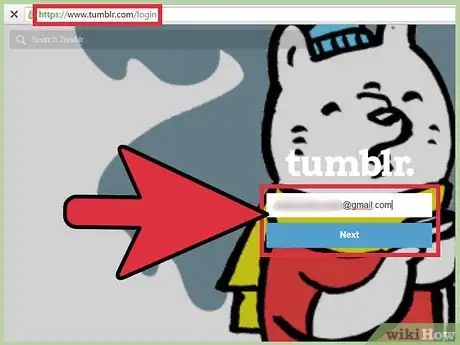
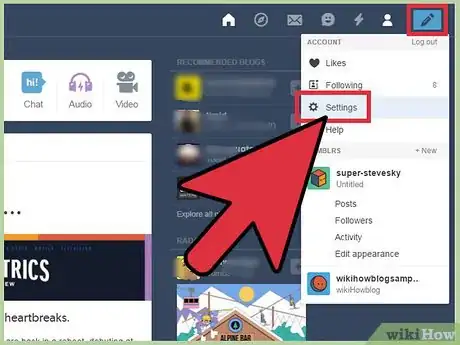

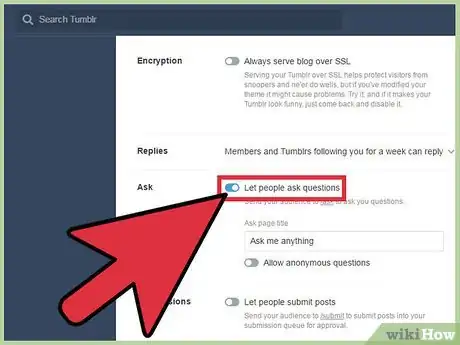
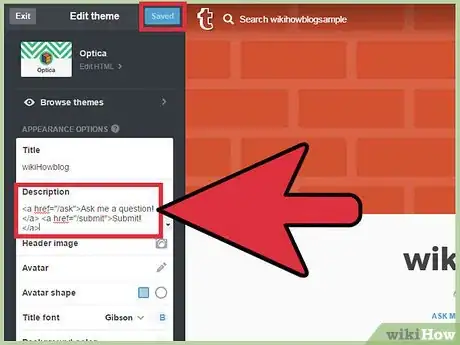
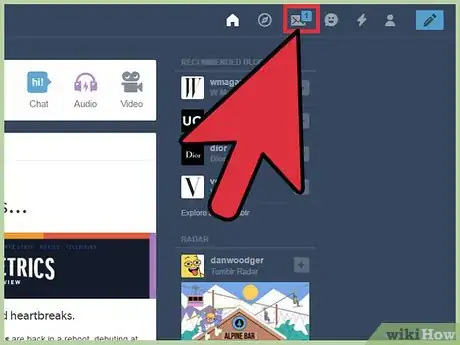
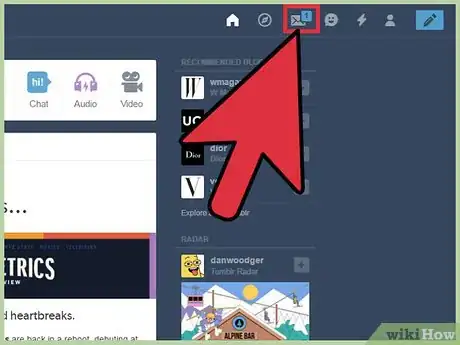
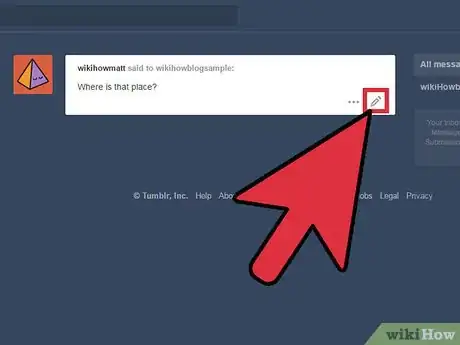
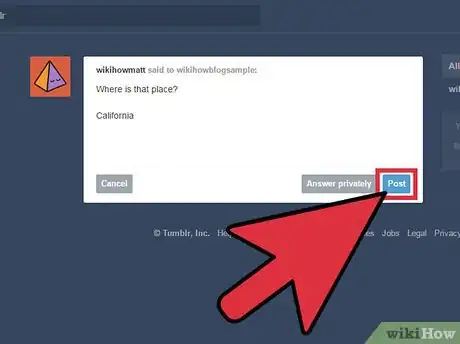
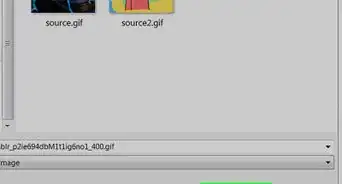
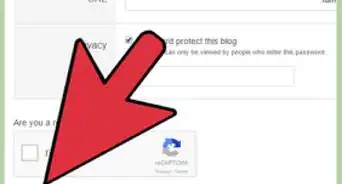

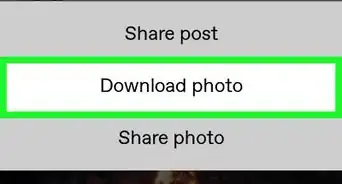
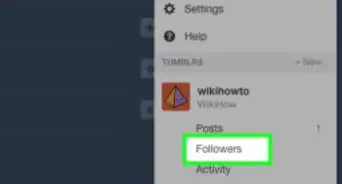
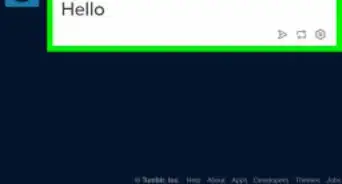
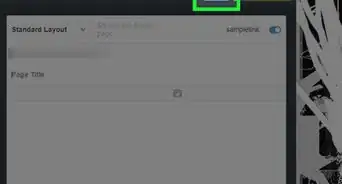
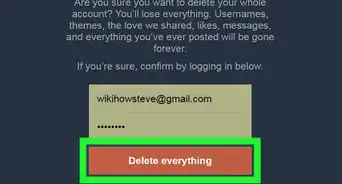
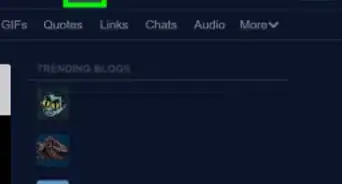
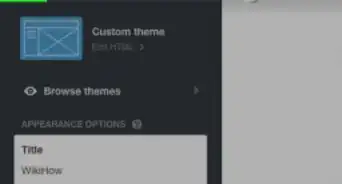


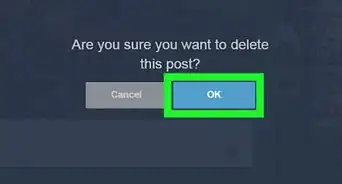
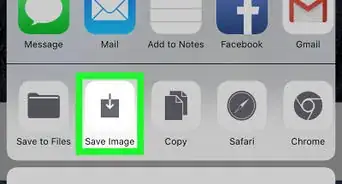
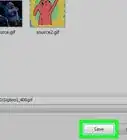
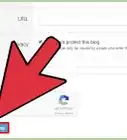
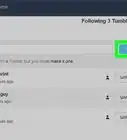
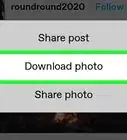

El equipo de contenido de wikiHow revisa cuidadosamente el trabajo de nuestro personal editorial para asegurar que cada artículo cumpla con nuestros altos estándares de calidad. Este artículo ha sido visto 22 489 veces.